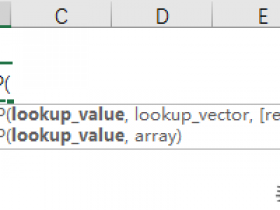微信公众号 【EXCEL880】 QQ群【341401932】
课程咨询 加我微信EXCEL880B 试学网址http://v.excel880.com
课程咨询 加我微信EXCEL880B 试学网址http://v.excel880.com
有时我们出于工作需要将Word中的表格粘贴到Excecl中,但是直接复制粘贴的方法表格格式无法与Word文档中的一样,该怎样让格式一模一样呢?
具体操作步骤:
1、打开Word文档 -- 点击左上角“文件”--“另存为”--“浏览”。
2、弹出“另存为”对话框 -- 选择要保存的文件位置 -- 修改文件名 --“保存类型”选择“网页(*.htm;*.html)”-- 点击“保存”按钮。
3、打开Excel -- 点击左上角“文件”--“打开”-- 找到保存的网页 -- 点击“打开”按钮即可。
4、完整动图演示。
以上的方法可以把Word中的表格粘贴到Excel表中,最重要的是格式跟Word文档一模一样!有问题请在评论区留言哦!
想要了解更多的Word、Excel等Office办公技能,欢迎“关注”小编,每天都有新技能推荐!
您的关注、转发、评论、点赞、收藏都是对小编的鼓励与支持,谢谢您!
本文已取的原作者授权 禁止转载 原文链接为https://www.toutiao.com/item/6633336887182361096/